Hướng dẫn kết nối dàn loa 5.1 với máy tính PC, laptop vô cùng đơn giản
Loa máy tính 5.1 là gì ?
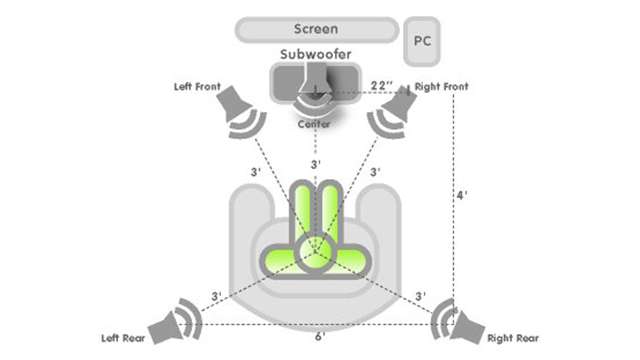
Vị trí đặt loa là điều quan trọng ảnh hưởng trực tiếp đến hiệu năng âm thanh
[external_link_head]
Thế nào là một hệ thống 5.1? Hệ thống loa 5.1 bao gồm 6 kênh:
– 2 loa phía trước
– 2 loa bên
– 1 loa chính đặt phía trước
– 1 Subwoofer hay còn gọi là thùng Bass. Vì vậy, bạn có 5 loa + 1 bass nên người ta gọi nó là loa 5.1.
Trong đó các loa ngoài được gọi là loa vệ tinh
Ngoài ra còn có các hệ thống hi-end khác được gọi là 7.1 (8-chanel). Trong hệ thống này có thêm 2 loa nữa nhưng nguyên lý hoạt động là gần như giống nhau.
Ngày nay hầu như tất cả các máy tính đều tích hợp sẵn Sound on-board 6-kênh, tức là đã được tích hợp trên board mạch chủ. Tất nhiên nếu bạn có thêm một card âm thanh rời hỗ trợ 6-chanel thì âm thanh cho ra sẽ trung thực hơn.
Có 2 dạng loa 6-chanel là Analog và Digital, loa Analog có thể được cài đặt trên bất kỳ máy tính nào và thường rẻ hơn, trong khi đó loa Digital thường đắt hơn và yêu cầu bạn phải có một đầu ra SPDIF trên máy PC của bạn.
Trong hướng dẫn này, tôi sẽ hướng dẫn bạn kết nối hệ thống loa 6-chanel. Nếu máy PC của bạn có đầu ra SPDIF thì âm thanh cho ra sẽ bớt giảm được lượng tiếng ồn hoàn hảo hơn so với những loại PC không hỗ trợ tính năng này.
Thông thường các đầu nối của các loa vệ tinh được thiết kế theo dạng RCA male connector hay còn gọi là đầu hoa sen.
Và được nối trực tiếp với Subwoofer với những vị trí nhất định các vị trí này được nhà sản xuất qui định cụ thể và bạn có thể tìm thấy nó trong Catalogue của nhà sản xuất có đính kèm theo khi mua sản phẩm.
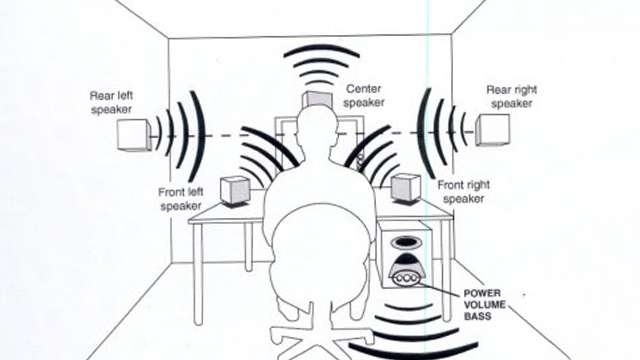
Đi kèm theo hệ thống loa này phải có 3 dây nối Jack để nối hệ thống loa của bạn vào máy PC chúng được oha6n biệt màu sắc với nhau nhằm dễ dàng trong việc lắp ráp: màu xanh lá, màu xanh dương (hoặc đen) và màu cam (hoặc màu vàng hoặc màu hồng). Các dây này được gọi tên như sau:

– Front cable (Xanh lá)
– Rear cable (Xanh dương hoặc đen)
– Center/Subwoofer cable (Cam hoặc vàng hoặc hồng)

Hình minh họa các màu sắc cable và thứ tự khi cắm vào PC
Ngoài ra còn có các bộ dây để kết nối hệ thống loa đến các đầu DVD vì thông thường các đầu DVD không sử dụng đầu nối Jacks mà sử dụng đầu nối RCA
Các màu sắc qui định trên dây nối mang một ý nghĩa riêng chứ không đơn thuần là tô điểm cho vui mắt vì chúng tương ứng với các cổng trên Card Sound:
* Front Input: Xanh lá.
* Rear Input: Xanh dương (hoặc đen).
* Center/Subwoofer: Cam (hoặc màu vàng hoặc màu hồng).
Với máy tính của bạn cho dù bạn sử dụng Card Sound On-board hay Card rời thì tối thiểu bạn phải có 3 cổng sau:
* Xanh lá: Đầu ra âm thanh (Line Out).
* Xanh dương: Đầu vào âm thanh (Line In)..
* Hồng: Đầu vào Microphone (Mic In).
[external_link offset=1]
Để ra được âm thanh 6-chanel đòi hỏi máy bạn phải có 2 cổng:
* Rear out (màu đen hoặc màu xanh)
* Center/subwoofer out (màu cam hoặc vàng)
Tuy nhiên, không phải tất cả các máy tính đều có đầu ra này. Nếu máy tính của bạn hiện không có 2 đầu ra này bạn phải sử dụng đường dây Đầu vào âm thanh (Line In) và Đầu vào Microphone (Mic In) để thay thế
Tất nhiên có một thực sự bất lợi lớn trong việc cấu hình này là bạn không thể sử dụng micro hoặc đầu vào âm thanh trên hệ thống máy tính của mình. Khi đó bạn không thể sử dụng Microphone (Mic In) trong khi Chat hoặc thu âm (Line In) đó là lý do tại sao nếu bạn muốn sử dụng hoàn hảo các tính năng thì bạn nên mua một Mainboard hỗ trợ luôn cả các cổng Rear out, Center/subwoofer out và nếu có thể bạn nên mua hẳn một Card Sound rời hỗ trợ 6 chanel.
Máy tính nếu hỗ trợ 8-chanel (định dạng 7.1) có một cổng cắm khác đối với các loa giữa (Middle speakers) (cắm này thường là màu xám).
Trở lại với cách cắm dây cho hệ thống loa 6-chanel, như những gì tôi đã trình bày ở trên như vậy chúng ta có 2 cách cắm dây:
– Cách 1:
+ Front cable (Xanh lá) cắm Jack này vào cổng Line Out
+ Rear cable (Xanh dương hoặc đen) cắm Jack này vào cổng Line In
+ Center/Subwoofer cable (Cam hoặc vàng hoặc hồng) cắm Jack này vào cổng Mic In
– Cách 2:
+ Front cable (Xanh lá) cắm Jack này vào cổng Line Out
+ Rear cable (Xanh dương hoặc đen) cắm Jack này vào cổng Rear out (màu đen hoặc màu xanh)
+ Center/Subwoofer cable (Cam hoặc vàng hoặc hồng) cắm Jack này vào cổngCenter/subwoofer out (màu cam hoặc vàng)
Sau khi thực hiện tất cả các kết nối vật lý, bạn vào cấu hình máy PC của bạn để sử dụng âm thanh 6 chanel. Điều này được thực hiện bằng cách vào trình điều khiển âm thanh của bạn. Thông thường khi bạn cài đặt trình điều khiển âm thanh một biểu tượng mới được tạo ra trong Control Panel và một biểu tượng nhỏ sẽ được hiển thị bên cạnh đồng hồ Windows. Bạn vào cấu hình trình điều khiển thực thi ở chế độ 6-chanel và tinh chỉnh một số tính năng khác theo sở thích của mình. Tùy theo nhà sản xuất Card Sound mà giao diện trình diều khiển này có thể khác nhau nhưng hầu hết tính năng chúng là tương đối giống nhau.
Có hai kiểu Loa Surround 6 kênh : Analog và Digital.
* Những Loa Analog có thể được dùng chỉ cho mọi PC và có giá thành rẻ
* Những Loa Digital thường đắt tiền hơn và yêu cầu máy tính của bạn phải có đường tín hiệu ra SPDIF.
Trong bài này chúng tôi sẽ hướng dẫn với những hệ thống Analog 6 kênh . Nếu máy tính của bạn có đầu ra SPDIF và bạn muốn dùng hệ thống số , ít bị nhiễu hơn , chúng tôi sẽ đề cập sau . Hệ thống số có ưu điểm mức nhiễu thấp hơn và chỉ dùng một Cable để nối PC tới hệ thống Loa . Kết nối Analog dùng 03 sợi dây.

Hình 1: Đây là một hệ thống loa 5.1 , 06 kênh dành cho PC
Hệ thống Loa 5.1
Trong Hình trên là hệ thống Subwoofer và Điều khiển Volume lại trên những bộ phận khác nhau , điều đó không có vấn đề gì bởi vì chúng ta thường đặt Subwoofer bên dưới bàn làm việc và Phần điều khiển Volume đặt trên bàn để dễ dàng điều khiển hệ thống .
Đầu tiên chúng ta xem những Loa giống nhau của hệ thống ( Hình 2 ) . Như đã thấy không có gì là bí mật cả . Nó có Cable hai sợi nối tới đầu nối Jack “đực” kiểu RCA .

Hình 2 : Một Loa trong hệ thống 5.1
Bây giờ đến lượt Subwoofer trong Hình 3 . Với một số hệ thống những Cable của Loa được nối tới Subwoofer , tuy nhiên trong hệ thống này tất cả Cable lại được nối tới bộ phận Điều khiển Volume , như trong hình 4 .
Trong hệ thống ví dụ trên , từ Subwoofer sẽ có 03 sợi :
* Cable nguồn để nối hệ thống với điện lưới
* Cable nguồn để cung cấp cho bộ phận Điều khiển Volume
* Và Cable Subwoofer

Hình 3: Subwoofer
Như chúng ta đã nói lúc trước tất cả những Cable của hệ thống này được nối tới bộ phận Điều khiển Volume như Hình 4

Hình 4: Bộ phận điều khiển Âm lượng
Nối Cable cho dàn âm thanh 5.1
Với hệ thống loa trên cần ít nhất 03 sợi Cable để nối Loa với máy tính . Những sợi Cable này như Hình 5 được trang bị bằng những màu sắc khác nhau để trợ giúp cho việc lắp đặt : Xanh lá cây , Xanh lam ( hoặc Đen ) và màu Cam ( hoặc Vàng hoặc Hồng )

Hình 5: 3 loại cable căn bản sử dụng trong hệ thống loa 5.1
Với hệ thống này có thể đi kèm theo 03 Jack “cái “ loại nhỏ chuyển đổi Stereo RCA , trong Hình 6 . Những Jack chuyển đổi này được dùng nếu như bạn muốn nối hệ thống loa này với những đầu DVD thông thường trong gia đình . Những đầu DVD thông thường dùng đầu nối RCA nhưng lại không phải là loại Mini . Nếu như bạn đấu hệ thống loa này với máy tính thì không cần tới những đầu chuyển đổi này và nên giữ lại chúng.

Hình 6: Những đầu nối chuyển đổi nếu bạn muốn nối hệ thống loa này với đầu DVD tại gia đình
Bạn có thể nối những sợi Cable theo những màu tương ứng với Jack trên bộ phận Điều khiển Volume mà không cần suy nghĩ gì cả . Tuy nhiên nếu bạn muốn biết thêm với những sợi Cable này và rất thuận lợi nếu như bạn nối Hệ thống Loa này với đầu DVD tại gia đình thì theo màu sắc như sau :

Hình 7: Nối Cable với bộ phận Điều khiển Volume
* Vào phía trước : Xanh lá cây
* Vào phía sau : Xanh Lam hoặc Đen
* Loa Trung tâm / Subwoofer : Cam hoặc Vàng hoặc Hồng
Sau khi nối những sợi Cable này , bạn có thể nối tất cả những sợi Cable khác như : Nguồn , Subwoofer , và những Loa , một cách dễ dàng .
[external_link offset=2]
Chỉ có một điều lưu ý việc kết nối Subwoofer chính là bạn phải theo đúng cực đã ghi trên những đầu nối . Kết thúc quá trình này là tất cả những đầu nối trên Bộ phận điều khiển Âm lượng đã được nối đầy đủ.
Máy tính của bạn
Tất cả các máy tính có ít nhất 03 đầu nối âm thanh
* Xanh lá cây : Line Out
* Xanh lam : Line In
* Hồng : Mic In
Trong những PC với âm thanh 5.1 cần có thêm 02 đầu nối :
* Rear Out – Ra phía sau : màu Đen hoặc Xanh Lam
* Ra Trung tâm / Subwoofer : Cam hoặc Vàng
Tuy nhiên không phải tất cả những máy tính đều có những đầu ra này.

Hình 8: Những đường ra âm thanh trong PC và cả những đường ra âm thanh số SPDIF
Nếu máy tính của bạn không có hai đường ra phụ ( Rear Out và Center / Subwoofer Out ) , bạn sẽphải cần dùng Line In và Mic In . Tất nhiên đó là điều bất lợi lớn khi dùng với cấu hình này : Bạn không thể dùng được MicroPhone hoặc những đầu ra Line In và hệ thống Loa 5.1 cùng một lúc . Vì thế nếu bạn thực sự muốn dùng hệ thống loa 5.1 thì nên xem trên Motherboard của mình có cung cấp những đầu ra Rear Out và Center/Subwoofer Out riêng biệt hay không , như Hình 8.
Những máy tính với âm thanh 08 kênh ( 8.1 ) trang bị thêm ổ cắm khác để nối những loa ở giữa ( Ổ cắm này thường là màu Xám ) . Trong Hình 9 bạn có thể thấy chi tiết của Motherboard với âm thanh 8 kênh.

Hình 9 : Motherboard với âm thanh 8 kênh , 7.1
Lắp đặt hệ thống loa 5.1 máy tính vào PC
Việc lắp đặt sẽ phụ thuộc PC của bạn có đầu ra tách rời cho những Loa phía sau ( Rear ) và Center/Subwoofer hay không . Chúng ta sẽ nói với hai tình huống như vậy
PC với những đầu ra Rear và Center/Subwoofer riêng biệt
Trong trường hợp như vậy bạn sẽ cần làm kết nối như sau
* Cable cho Loa phía trước ( Xanh lá cây ) : nối tới Jack Line Out ( Xanh lá cây )
* Cable cho những loa phía sau ( Rear , Xanh Lam hoặc Đen ) không phải nối với Jack kế tiếp của Xanh Lá cây , mà nối theo Hình 10 , bởi vì những Jack kế tiếp này là Line In như trong Hình 8.
* Cable Center / Subwoofer ( Cam , Vàng hoặc Hồng ) nối tới Jack Cam hoặc Vàng như Hình 10

Hình 10: Nối hệ thống Loa vào PC với những đầu ra của Rear và Centre / Subwoofer tách rời
Bạn sẽ cần cấu hình máy tính của bạn theo mục kế tiếp.
PC không có những đầu ra Rear và Center / Subwoofer riêng biệt
Trong trường hợp này bạn phải kết nối như sau
* Cable cho những Loa phía trước ( Xanh lá cây ) : nối tới Jack Xanh lá cây ( Line Out )
* Cable cho những Loa phía sau ( Xanh lam hoặc Đen ) : nối tới Jack Đen ( Line In )
* Cable nối cho những Loa Center / Subwoofer ( Cam , Vàng hoặc Hồng ) : nối tới Jack màu Hồng ( Mic In ).

Hình 11: Nối hệ thống Loa trên PC không có những đầu ra Rear và Center / Subwoofer riêng biệt
Cấu hình PC dùng âm thanh 5.1
Sau khi nối Cable , bạn phải cấu hình PC để dùng âm thanh 06 kênh . Để làm được điều này bạn phải có Driver âm thanh phù hợp . Thông thường khi cài đặt Driver âm thanh sẽ có Icon mới được tạo trong Control Panel và Icon nhỏ góc bên phải dưới cùng màn hình .
Trong máy tính nếu dùng những Driver của Realtek thì biểu tượng tượng Control Panel có tên gọi là Sound Effect Management . Bấm đúp vào biểu tượng này , chọn tab Speaker Configuration như trong dưới đây.
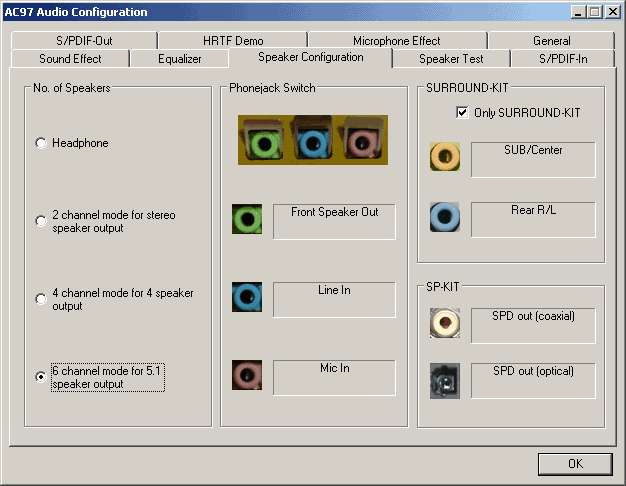
Cấu hình PC dùng âm thanh 5.1 tùy phiên bản windows mà các Bạn điều chỉnh cho phù hợp
Tại đó bạn chọn “6 channel mode for 5.1 speaker output” và đánh dấu tích tại “Only SURROUND-KIT” nếu PC của bạn có những đầu ra Rear và Center / Subwoofer riêng biệt .
Bạn vào cấu hình trình điều khiển thực thi ở chế độ 6-chanel và tinh chỉnh một số tính năng khác theo sở thích của mình. Tùy theo nhà sản xuất Card Sound mà giao diện trình diều khiển này có thể khác nhau nhưng hầu hết tính năng chúng là tương đối giống nhau
Sau khi cấu hình hoàn tất bạn chỉ việc thử lại thể thống âm thanh của mình xem đã hoạt động tốt chưa. Chúc bạn vui vẻ
[external_footer]






